Pioneer MVH-180UB: Bluetooth
Bluetooth: Pioneer MVH-180UB

Controllo iPod
È possibile controllare l’unità mediante un iPod connesso.
I seguenti modelli di iPod non sono compatibili con questa funzione.
– iPod nano 1° generazione, iPod con video
1 Premere BAND/ durante la riproduzione, quindi selezionare la
modalità di controllo.
[CTRL iPod]: la funzione iPod dell’unità può essere utilizzata dall’iPod
collegato.
[CTRL AUDIO]: la funzione iPod dell’unità può essere utilizzata solo
mediante i pulsanti dell’unità o del telecomando in dotazione. In questa
modalità, l’iPod collegato non può essere acceso o spento.
10It
NOTE
• Premendo iPod è anche possibile cambiare la modalità di controllo (solo per MVH-180UI).
• Il passaggio dalla modalità di controllo a [CTRL iPod] sospende la riproduzione del brano.
Utilizzare l’iPod collegato per riprendere la riproduzione.
• Le seguenti operazioni continuano a essere accessibili dall’unità anche se la modalità di
controllo è impostata su [CTRL iPod].
– Pausa, avanzamento/riavvolgimento rapido, selezione brano/capitolo
• Il volume può essere regolato solo dall’unità.
(solo per MVH-X380BT)
La funzione MIXTRAX crea un mix ininterrotto della vostra libreria musicale. Per
dettagli sulle impostazioni di MIXTRAX, consultare pagina 20.
NOTE
(solo per MVH-X380BT)
Informazioni su MIXTRAX (solo USB/iPod)
• Questa funzione non è compatibile con un dispositivo Android collegato via MTP.
• Quando si seleziona USB come sorgente e la funzione MIXTRAX è in uso, la funzione
sound retriever è disattivata.
• In base al file/brano, gli effetti sonori potrebbero non essere disponibili.
1 Premere 3/MIX per attivare/disattivare MIXTRAX.
Importante
Bluetooth
Connessione Bluetooth
Nel caso in cui siano collegati tre o più dispositivi Bluetooth (ad es. un telefono o un lettore
audio separato), questi potrebbero non funzionare correttamente.
1 Attivare la funzione Bluetooth del dispositivo.
2 Premere per visualizzare il menu del telefono.
3 Ruotare la ghiera M.C. per selezionare [BT SETTING], quindi premere per
confermare.
4 Ruotare la ghiera M.C. per selezionare [ADD DEVICE], quindi premere
per confermare.
L’unità inizia a cercare i dispositivi disponibili, quindi li visualizza
nell’elenco dei dispositivi.
• Per annullare la ricerca, premere la ghiera M.C..
• Se il dispositivo desiderato non è presente nell’elenco, selezionare [RE-
SEARCH].
• Nel caso in cui non sia disponibile alcun dispositivo, sul display viene
visualizzato [NOT FOUND].
5 Ruotare la ghiera M.C. per selezionare il dispositivo desiderato, quindi
premere per confermare.
Tenere premuta la ghiera M.C. per cambiare le informazioni dispositivo
visualizzate tra indirizzo dispositivo Bluetooth e nome dispositivo.
6 Selezionare [Pioneer BT Unit] visualizzato sul display del dispositivo.
7 Assicurarsi che il medesimo numero a 6 cifre venga visualizzato
sull’unità e sul dispositivo, quindi selezionare “Sì” sul dispositivo.
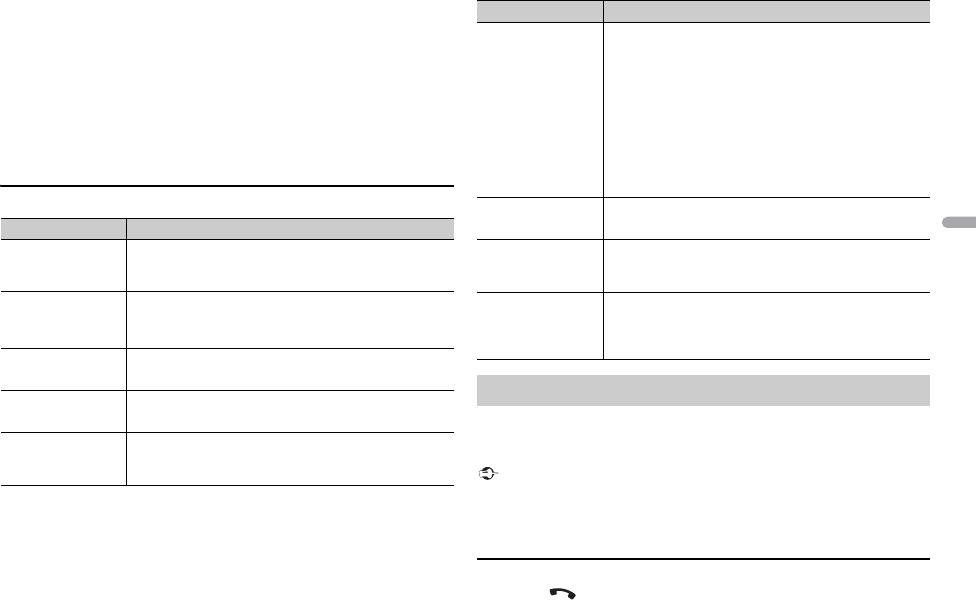
11It
Italiano
NOTE
• [DEVICE FULL] viene visualizzato se l’unità è già abbinata ad altri tre dispositivi. In questo
caso, eliminare uno dei dispositivi abbinati. Consultare [DEL DEVICE] o [GUEST MODE]
nelle impostazioni Bluetooth (pagina 11).
• In base al dispositivo, il codice PIN viene richiesto al punto 7. In questo caso, immettere
[0000].
TIP
La connessione Bluetooth può anche essere effettuata rilevando l’unità dal dispositivo
Bluetooth. Per effettuare questa operazione, impostare [VISIBLE] nelle impostazioni
Bluetooth su [ON]. Per dettagli sulle operazioni di un dispositivo Bluetooth, fare riferimento
alle istruzioni di funzionamento in dotazione con il dispositivo Bluetooth.
Impostazioni Bluetooth
Voce del menu Descrizione
DEVICELIST Visualizzare l’elenco dei dispositivi Bluetooth abbinati.
Sul nome del dispositivo viene visualizzato “*” quando
viene stabilita la connessione Bluetooth.
DEL DEVICE Eliminare le informazioni del dispositivo.
[DELETE YES],
[DELETE NO]
ADD DEVICE Registrare un nuovo dispositivo.
A.CONN Selezionare [ON] per connettere automaticamente un
dispositivo Bluetooth.
[ON], [OFF]
Per prima cosa, effettuare una connessione Bluetooth con il telefono
Bluetooth (pagina 10). È possibile collegare simultaneamente fino a due
VISIBLE Selezionare [ON] in modo che un dispositivo Bluetooth
telefoni Bluetooth.
possa rilevare l’unità quando l’unità è connessa
[ON], [OFF]
mediante un altro dispositivo Bluetooth.
Importante
Voce del menu Descrizione
PIN CODE Cambiare il codice PIN.
1 Premere la ghiera M.C. per visualizzare la modalità di
impostazione.
2 Ruotare la ghiera M.C. per selezionare un numero.
3 Premere la ghiera M.C. per spostare il cursore sulla
posizione successiva.
4 Una volta inserito il codice PIN, tenere premuta la
ghiera M.C..
Una volta inserito il codice PIN, premendo la ghiera M.C.
si torna alla visualizzazione di immissione del codice PIN
e sarà possibile modificare il codice PIN.
DEV. INFO Cambiare le informazioni dispositivo sul display tra
nome dispositivo e indirizzo dispositivo Bluetooth.
GUEST MODE Selezionare [ON] per passare automaticamente alla
schermata [DEL DEVICE] quando l’unità è già abbinata a
[ON], [OFF]
tre dispositivi.
A.PAIRING Selezionare [ON] per abbinare automaticamente l’unità e
iPhone quando un iPhone è connesso all’unità via USB.
[ON], [OFF]
(Questa funzione potrebbe non essere disponibile a
seconda della versione iOS in uso.)
Telefono Bluetooth
• Lasciare l’unità in standby per la connessione al telefono via Bluetooth mentre il motore è
spento può causare l’esaurimento della batteria del veicolo.
• Assicurarsi di aver parcheggiato il veicolo in un luogo sicuro e inserire il freno di
stazionamento prima di eseguire l’operazione.
Per effettuare una telefonata
1
Premere per visualizzare il menu del telefono.
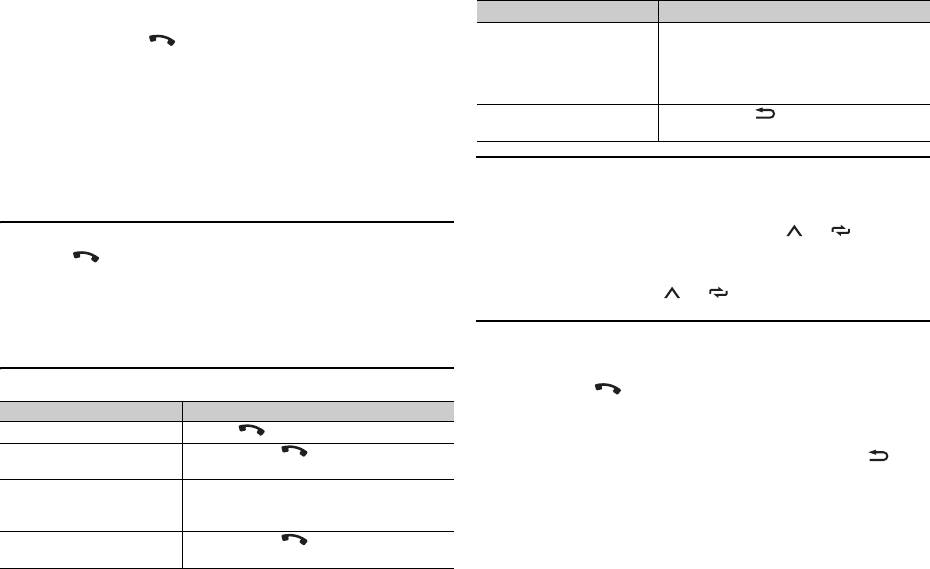
Quando si collegano due telefoni, il nome di un telefono può essere
visualizzato prima del menu del telefono. Per passare a un altro telefono,
premere nuovamente .
2 Ruotare la ghiera M.C. per selezionare [RECENTS] o [PHONE BOOK],
quindi premere per confermare.
Se si seleziona [PHONE BOOK], passare al punto 4.
3 Ruotare la ghiera M.C. per selezionare [MISSED], [DIALLED] o [RECEIVED],
quindi premere per confermare.
4 Ruotare la ghiera M.C. per selezionare un nome o un numero di telefono,
quindi premere per confermare.
Viene avviata la telefonata.
Per risponde a una chiamata in entrata
1
Premere quando si riceve una chiamata.
12It
TIP
Per preimpostare i numeri di telefono
1
Selezionare un numero di telefono dalla rubrica o dalla cronologia delle
chiamate.
2 Tenere premuto uno dei pulsanti numerici (da 1/ a 6/).
Il contatto viene memorizzato sul numero preimpostato selezionato.
Per effettuare una chiamata utilizzando un numero preimpostato, premere
uno dei pulsanti numerici (da 1/ a 6/ ), quindi premere la ghiera M.C..
Quando all’unità vengono collegati due telefoni via Bluetooth e si verifica una chiamata in
entrata mentre un telefono viene utilizzato per una chiamata, sul display viene visualizzato
un messaggio. Per rispondere alla chiamata in arrivo, è necessario terminare la chiamata in
Riconoscimento vocale (solo per iPhone)
corso.
Questa funzione è disponibile solo quando un iPhone dotato di
riconoscimento vocale viene collegato all’unità via Bluetooth.
Operazioni di base
1 Tenere premuto per attivare la modalità di riconoscimento vocale.
Scopo Operazione
2 Premere la ghiera M.C., quindi parlare nel microfono per inserire i
Terminare una chiamata Premere .
comandi vocali.
Rifiutare una chiamata in
Tenere premuto quando si riceve una
Per uscire dalla modalità di riconoscimento vocale, premere BAND/.
entrata
chiamata.
Passare tra il chiamante
Premere la ghiera M.C..
corrente e un chiamante in
attesa
Annullare un chiamante in
Tenere premuto .
attesa
NOTA
Scopo Operazione
Regolare il volume della voce
Ruotare la ghiera M.C. durante la chiamata.
del chiamante (quando la
modalità privata è attiva,
questa funzione non è
disponibile).
Attivare o disattivare la
Premere BAND/ durante la chiamata.
modalità di privacy
Per dettagli sulle funzioni di riconoscimento vocale, fare riferimento al manuale in
dotazione con l’iPhone.
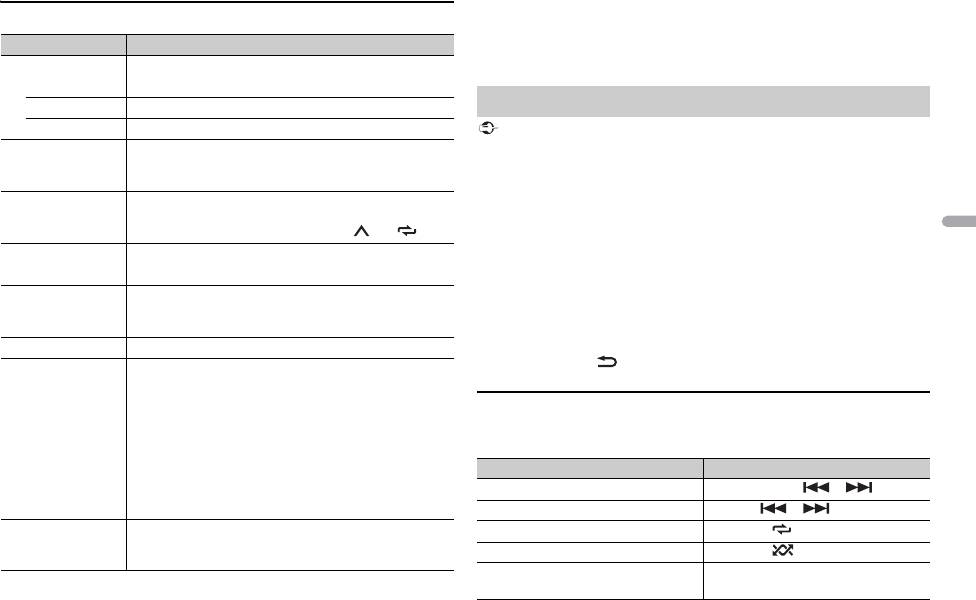
13It
Italiano
*1 I contatti presenti sul telefono vengono normalmente trasferiti automaticamente
Menu del telefono
quando il telefono è connesso. In caso contrario, utilizzare il telefono per trasferire i
contatti.
Voce del menu Descrizione
*2 Nel caso in cui siano collegati due telefoni, questa funzione non è attiva con le chiamate
in entrata ricevute mentre uno dei telefoni viene utilizzato per una chiamata.
RECENTS Visualizzare la cronologia delle chiamate perse.
[MISSED]
[DIALLED] Visualizzare la cronologia delle chiamate effettuate.
[RECEIVED] Visualizzare la cronologia delle chiamate ricevute.
PHONE BOOK*1 Visualizzare i contatti trasferiti dal telefono. Impostare
[VISIBLE] nelle impostazioni Bluetooth su [ON] per
sfogliare i contatti attraverso l’unità.
PRESET 1-6 Richiamare i numeri di telefono preimpostati. È inoltre
possibile richiamare i numeri di telefono preimpostati
premendo uno dei tasti numerici (da 1/ a 6/).
A.ANSR*2 Selezionare [ON] per rispondere automaticamente a una
chiamata in entrata.
[ON], [OFF]
R.TONE Selezionare [ON] se la suoneria non viene emessa dagli
altoparlanti del veicolo. In base al telefono connesso,
[ON], [OFF]
questa funzione potrebbe non funzionare.
PB INVT Invertire l’ordine dei nomi nella rubrica (vista nome).
PB A.SYNC Scegliere se trasferire i contatti automaticamente dal
telefono quando questo è collegato all’unità.
[ON], [OFF]
• Alla prima connessione, i contatti vengono trasferiti
automaticamente dal telefono, indipendentemente
dall’impostazione [PB A.SYNC].
• Se si passa da [ON] a [OFF], la sincronizzazione
automatica viene eseguita alla connessione successiva.
• Durante la sincronizzazione automatica, non è
possibile annullare l’operazione, anche selezionando
[OFF].
BT SETTING È possibile regolare le diverse impostazioni per le
connessioni Bluetooth. Per dettagli sulle impostazioni
Bluetooth, consultare pagina 11.
Importante
Audio Bluetooth
• In base al lettore audio Bluetooth connesso all’unità, le operazioni disponibili saranno
limitate ai seguenti due livelli:
– A2DP (Advanced Audio Distribution Profile) può solo riprodurre i brani presenti sul
lettore audio.
– AVRCP (Audio/Video Remote Control Profile) può eseguire funzioni quali riproduzione,
pausa, selezione del brano e così via.
• L’audio del lettore audio Bluetooth viene disattivato quando il telefono è in uso.
• Quando il lettore audio Bluetooth è in uso, non è possibile connettere automaticamente
un telefono Bluetooth.
• In base al tipo di lettore audio Bluetooth connesso all’unità, l’operazione e le informazioni
visualizzate possono variare in base a disponibilità e funzionalità.
1 Effettuare una connessione Bluetooth con il lettore audio Bluetooth.
2 Premere SRC/OFF per selezionare [BT AUDIO] come sorgente.
3 Premere BAND/ per avviare la riproduzione.
Operazioni di base
È possibile effettuare diverse regolazioni nelle impostazioni FUNCTION
(pagina 16).
Scopo Operazione
Avanzamento o avvolgimento rapido Tenere premuto o .
Selezionare una traccia Premere o .
Ripetere la riproduzione* Premere 6/.
Riproduzione casuale* Premere 5/.
Sospendere/riprendere la
Premere 4/PAUSE.
riproduzione
Оглавление
- Owner’s Manual
- Table of Contents
- Before You Start
- Getting Started
- Radio
- USB/iPod/AUX
- Bluetooth
- App Mode
- Car Remote Mode
- Settings
- Connections/Installation
- Additional Information
- Table des matières
- Mise en route
- Radio
- USB/iPod/AUX
- Bluetooth
- Mode d’application
- Mode télécommande de véhicule
- Réglages
- Raccordements/Installation
- Informations complémentaires
- Sommario
- Operazioni preliminari
- Radio
- USB/iPod/AUX
- Bluetooth
- Modalità app
- Modalità Car Remote
- Impostazioni
- Connessioni/Installazione
- Informazioni aggiuntive
- Índice
- Procedimientos iniciales
- Radio
- USB/iPod/AUX
- Bluetooth
- Modo app
- Modo remoto de automóvil
- Ajustes
- Conexiones/instalación
- Información complementaria
- Inhaltsverzeichnis Bevor Sie beginnen
- Erste Schritte
- Radio
- USB/iPod/AUX
- Bluetooth
- App-Modus
- Einstellungen
- Anschlüsse/Einbau
- Zusätzliche Informationen
- Inhoud
- Aan de slag
- Radio
- USB/iPod/AUX
- Bluetooth
- App-modus
- Autoafstandsbedieningsmodus
- Instellingen
- Verbindingen/installatie
- Aanvullende informatie
- Содержание Перед началом эксплуатации
- Начало работы
- Радио
- USB/iPod/AUX
- Bluetooth
- Режим приложения
- Режим управления из автомобиля
- Настройки
- Подключения/Установка
- Дополнительная информация






